はじめに
Linuxでは、ルート権限 (またはrootアクセス)とは、すべてのファイル、アプリケーション、およびシステム機能へのフルアクセス権を持つユーザーアカウントを指します。
ほとんどの基本的なLinuxユーザーアカウントは、制限された特権で実行されます。これにより、ユーザーがミスを犯したり、誤ってシステムを脆弱性にさらしたりするのを防ぐことができます。
保護されたオペレーティングシステム機能を使用するには、Linuxユーザーは sudoなどのコマンドを使用して一時的に特権を昇格させる必要があります 。 sudo commandは、スーパーユーザーまたはrootユーザーとしてコマンドを実行するようにシステムに指示します。 sudoを使用して関数を実行する場合 、通常はパスワードを入力する必要があります。
Linuxの一部のバージョンでは、元に戻す前に、設定された時間(15分)の間ユーザー特権が引き上げられます。他のバージョンは、昇格された特権で1つのタスクのみを実行します。
パスワードを定期的に変更し、エンタープライズパスワード管理ソフトウェアの使用を検討することをお勧めします。
このガイドは、 UbuntuまたはCentOSでLinuxのrootパスワードを変更したり、パスワードをリセットしたりするのに役立ちます。
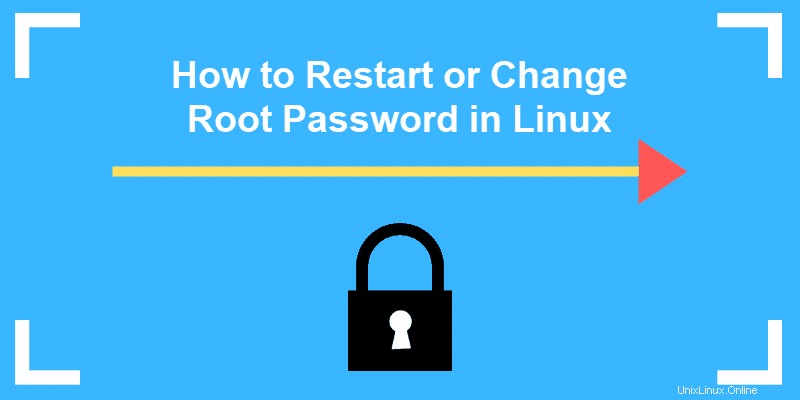
前提条件
- Linuxを実行しているコンピューター
- コマンドラインインターフェイス(ターミナル)
Ubuntuでのルートパスワードの変更
ステップ1:ターミナルウィンドウを開く
デスクトップを右クリックしてから、ターミナルで開くを左クリックします 。
または、メニュー>[アプリケーション]>[アクセサリ]>[ターミナル]をクリックすることもできます。
ステップ2:ルートパスワードを変更する
ターミナルウィンドウで、次のように入力します。
sudo passwd rootシステムはパスワードの入力を求めるプロンプトを表示します。これは、システムへのログインに使用するのと同じパスワードです。
次に、システムは新しいパスワードを入力するように促します。そうして、システムがパスワードの再入力を求めるプロンプトを表示したときに、まったく同じように再入力します。この複式簿記は、パスワードを正しく入力したことを確認します。
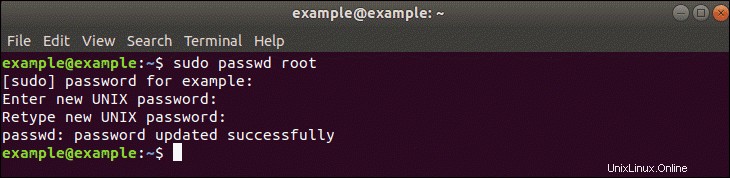
Ubuntuでのルートパスワードのリセット
状況によっては、パスワードを紛失したり忘れたりしたアカウントにアクセスする必要がある場合があります。
ステップ1:リカバリモードで起動する
システムを再起動します。コンピュータメーカーのスプラッシュ画面が表示されたら、シフトを押し続けます 鍵。システムは白黒のGRUBを考え出す必要があります 、またはブートメニュー。さまざまなLinuxカーネルバージョンが表示されます。
上から2番目のリビジョンを選択します–最高のリビジョン、次に(リカバリモード) 。 Enterを押します 。
ステップ2:ルートシェルにドロップアウト
システムは、さまざまな起動オプションを含むメニューを表示する必要があります。矢印キーを使用して、ルートというラベルの付いたオプションに移動します Enterを押します 。
システムは、プロンプト付きのコマンドラインインターフェイスを提供することで応答する必要があります。
ステップ3:書き込み権限を使用してファイルシステムを再マウントする
現在、システムにはシステムへの読み取り専用アクセスのみがあります。つまり、データを確認することはできますが、変更を加えることはできません。ただし、パスワードを変更するには書き込みアクセスが必要なので、適切な権限でドライブを再マウントする必要があります。
プロンプトで、次のように入力します。
mount –o rw,remount /Enterを押します 。これにより、ハードドライブ上のデータに変更を加えることができます。
ステップ4:パスワードを変更する
プロンプトで、次のように入力します。
passwd usernameユーザー名をユーザー名に置き換えます 、次に Enterを押します 。新しいUNIXパスワードを入力してから、再入力するように求められます。
新しいパスワードを入力して確認したら、次のように入力してシステムを再起動します。
shutdown –rEnterを押します 、システムが再起動するはずです。キーを押さないでください。システムにログイン画面が表示され、新しいパスワードが機能することを確認してください。
CentOSでのルートパスワードの変更
CentOSでパスワードを変更することは、Ubuntuでパスワードを変更することとほとんど同じです。
ステップ1:コマンドライン(ターミナル)にアクセスする
デスクトップを右クリックしてから、ターミナルで開くを左クリックします 。または、メニューをクリックします>アプリケーション>ユーティリティ>ターミナル 。
ステップ2:パスワードを変更する
プロンプトで次のように入力し、 Enterを押します :
sudo passwd rootシステムは、既存のパスワードの入力を求めるプロンプトを表示する必要があります。そうしたら、プロンプトに従って新しいrootパスワードを入力して確認します。
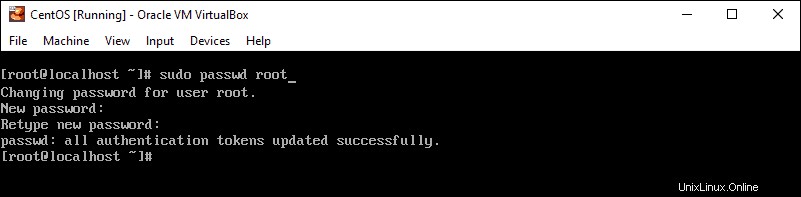
CentOSでルートパスワードをリセット
これはUbuntuと同様のプロセスですが、いくつかのバリエーションがあります。
ステップ1:ブートメニューにアクセスする
システムを再起動し、 Escをタップします 1秒に約1回キーを押して、GRUBメニューを起動します。
ステップ2:起動オプションを編集する
矢印を使用して起動するLinuxのバージョンを強調表示し、 eを押します。 。
矢印を使用して、カーネルで始まる線を強調表示します またはLinux。
Eを押します 。
行の最後にスペースを追加して、シングルと入力します 。 Enterを押します 、次に Ctrl-Xを押してシングルユーザーモードで起動します またはB 。 (システムは使用するコマンドを表示します。)
ステップ3:ドライブを再マウントする
コマンドラインが必要であり、root権限があります。ハードドライブで読み取り/書き込みアクセスを有効にするには、次のように入力します。
mount / -o remount,rwステップ4:パスワードの変更
次のように入力します:
passwdEnterを押します 、システムは新しいパスワードの入力と確認を求めるプロンプトを表示するはずです。
ステップ5:再起動
次のように入力し、各行の後にEnterキーを押します。
mount / -o remount,rosyncrebootシステムが再起動するはずです。ログインして、新しいパスワードが機能することを確認します。